Wenn Sie das Image auf eine Festplatte brennen müssen, können Sie das Programm ImgBurn verwenden. Das Auffinden im Internet bereitet keine Schwierigkeiten, es wird kostenlos verteilt. Der Einfachheit halber ist es vorzuziehen, die russifizierte Version zu wählen.

Anweisungen
Schritt 1
Um das Image auf die Festplatte zu schreiben, muss zunächst das Programm ausgeführt werden. Doppelklicken Sie dazu auf sein Label. Es öffnet sich ein Fenster, das aus zwei Teilen besteht: der Taskleiste und einem Bericht über die Aktionen des Programms. Dabei ist auf den oberen Bereich zu achten. Das Aufgabenmenü bietet eine Liste der verfügbaren Funktionen.
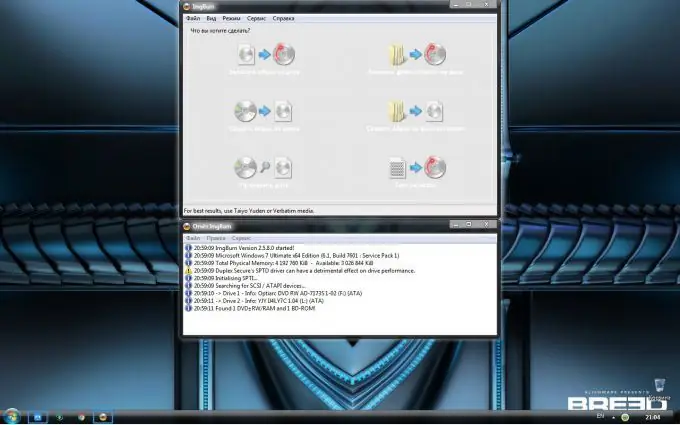
Schritt 2
Um ein Bild aufzunehmen, müssen Sie auf das entsprechende Element klicken. Es erscheint ein neues Fenster, in dem Sie im gewünschten Verzeichnis die gewünschte Datei suchen und auswählen müssen.
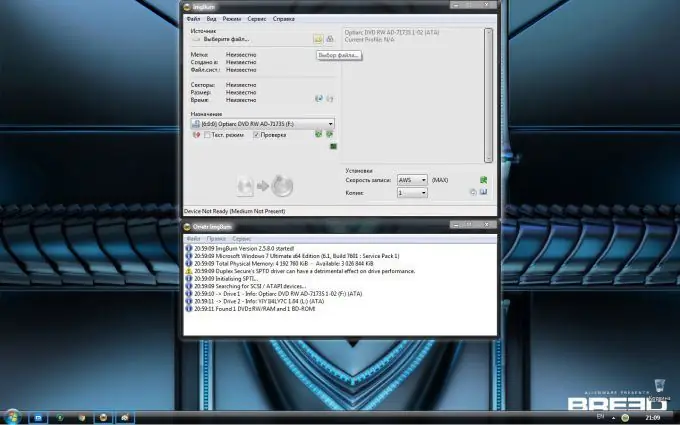
Schritt 3
Wenn der Computer über mehrere CD- / DVD-Laufwerke verfügt, müssen Sie im Menü "Ziel" das auswählen, über das das gewünschte Image aufgezeichnet wird.
Schritt 4
Im Menü "Check" ist das Häkchen normalerweise bereits aktiviert, Sie müssen es nicht entfernen. In diesem Fall wird die Disc nach Abschluss des Vorgangs zusätzlich auf die Integrität der aufgezeichneten Informationen überprüft.
Schritt 5
Nach allen durchgeführten Manipulationen müssen Sie ganz unten im Fenster auf die Schaltfläche "Aufzeichnen" klicken. In diesem Fall wird das Verfahren gestartet und dauert einige Zeit.
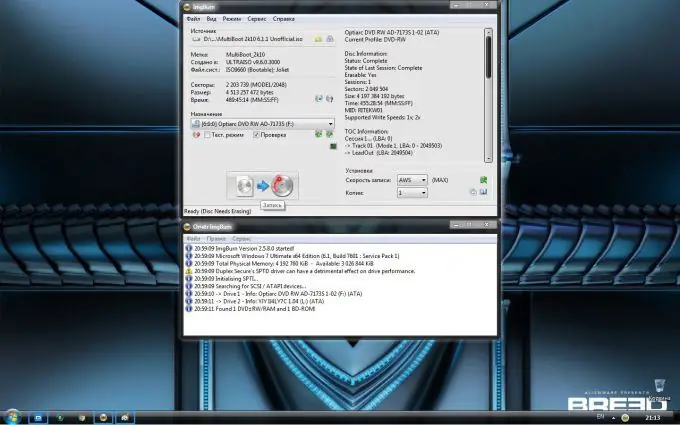
Schritt 6
Nach Abschluss der Aufnahme erscheint ein Fenster mit Informationen über den erfolgreichen Abschluss des Vorgangs.






